Τα iPhone θεωρούνται εξαιρετικά τηλέφωνα για τη λήψη βίντεο και φωτογραφιών. Όσοι αγαπούν τη λήψη φωτογραφιών ή ακόμα και οι επαγγελματίες φωτογράφοι και βιντεογράφοι θεωρούν ότι το αγοράζουν ως την πρώτη τους κάμερα. Διαθέτει όλα τα είδη λειτουργιών, από Portrait έως Pro mode. Η λειτουργία Πορτραίτο συνήθως αρέσει στους φωτογράφους και στους χρήστες που αγαπούν τη λήψη λήψεων ενός αντικειμένου, ενώ παραμελούν το φόντο για να δημιουργήσουν ένα εφέ bokeh. Μπορείτε επίσης να προσθέσετε βάθος στις εικόνες σας που δεν έχουν τραβηχτεί σε λειτουργία Πορτραίτου προσθέτοντας θάμπωμα φόντου σε αυτές χρησιμοποιώντας την εφαρμογή Φωτογραφίες στο iPhone σας. Επίσης, μπορείτε να ξεθολώσετε και να διορθώσετε τις εικόνες του iPhone σας. Για να μάθετε πώς να ξεθάμπετε μια εικόνα στο iPhone και πολλά άλλα, αυτό το άρθρο θα σας βοηθήσει. Θα σας καθοδηγήσει σε βήματα για να κάνετε μια θολή εικόνα καθαρή στο τηλέφωνό σας και να ξεθολώσετε μια εικόνα στο iPhone 12. Θα μάθετε επίσης πώς να ξεθαμπώσω την μπροστινή κάμερα στο iPhone μου.
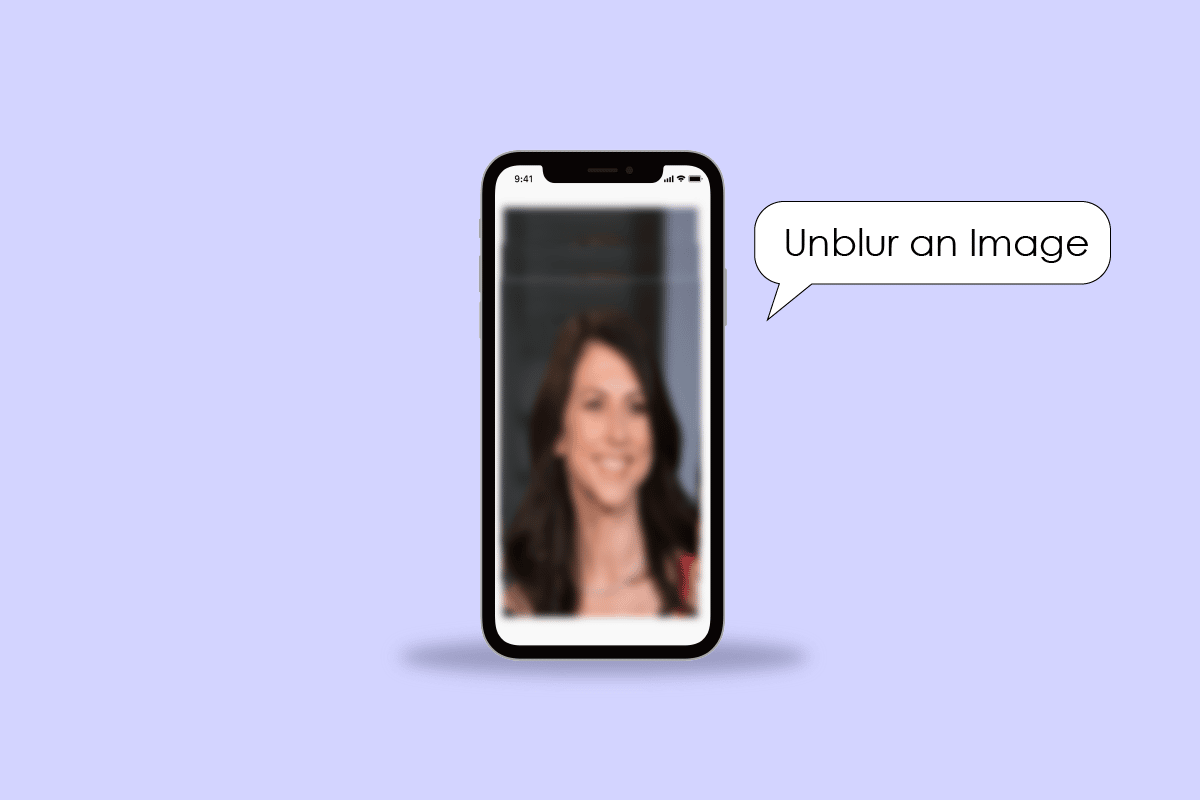
Πίνακας περιεχομένων
Πώς να ξεθολώσετε μια εικόνα στο iPhone
Συνεχίστε να διαβάζετε περαιτέρω για να βρείτε τα βήματα που εξηγούν πώς να ξεθολώσετε μια εικόνα στο iPhone λεπτομερώς με χρήσιμες εικόνες για καλύτερη κατανόηση.
Γιατί οι φωτογραφίες του iPhone είναι θολές;
Ακολουθούν μερικοί λόγοι για τους οποίους οι φωτογραφίες του iPhone είναι θολές:
- Η σκόνη ή τα δακτυλικά αποτυπώματα στον φακό της κάμερας καθιστούν τις εικόνες θολές.
- Η κάμερά σας βρίσκεται σε Λειτουργία Πορτραίτου.
-
Υγρασία ή λίγη σκόνη στο εσωτερικό του φακού της κάμερας.
- Ο προστατευτικός φακός της φωτογραφικής μηχανής σας έχει σπάσει.
Αυτοί μπορεί να είναι οι λόγοι που κάνουν τις φωτογραφίες στο iPhone σας θολές.
Πώς μπορώ να κάνω καθαρή μια θολή εικόνα;
Για να καθαρίσετε μια θολή εικόνα στο τηλέφωνό σας, ακολουθήστε τα παρακάτω βήματα:
Σημείωση: Βεβαιωθείτε ότι έχετε κατεβάσει την εφαρμογή Snapseed στο τηλέφωνό σας.
1. Εγκαταστήστε και εκκινήστε το Snapseed εφαρμογή στο τηλέφωνό σας.
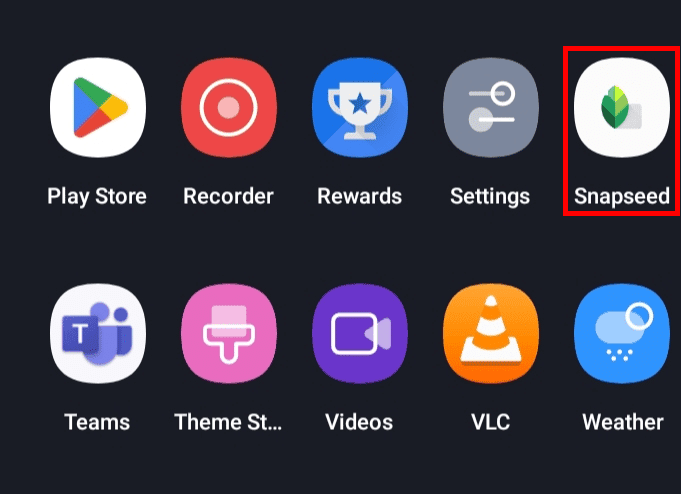
2. Πατήστε στο εικονίδιο συν για να προσθέσετε μια θολή εικόνα από το τηλέφωνό σας.
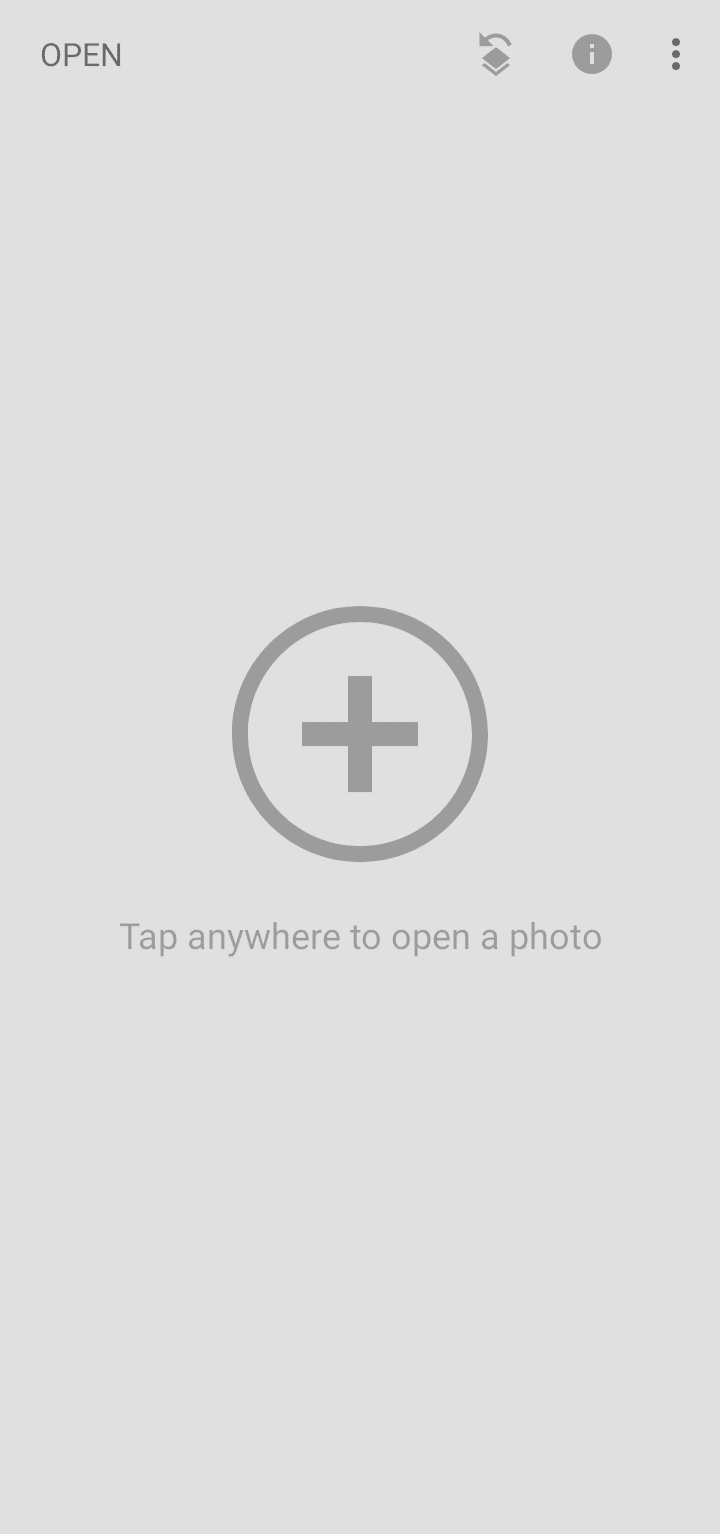
3. Επιλέξτε την επιθυμητή εικόνα από τη συλλογή σας.
4. Στη συνέχεια, πατήστε στην καρτέλα ΕΡΓΑΛΕΙΑ.
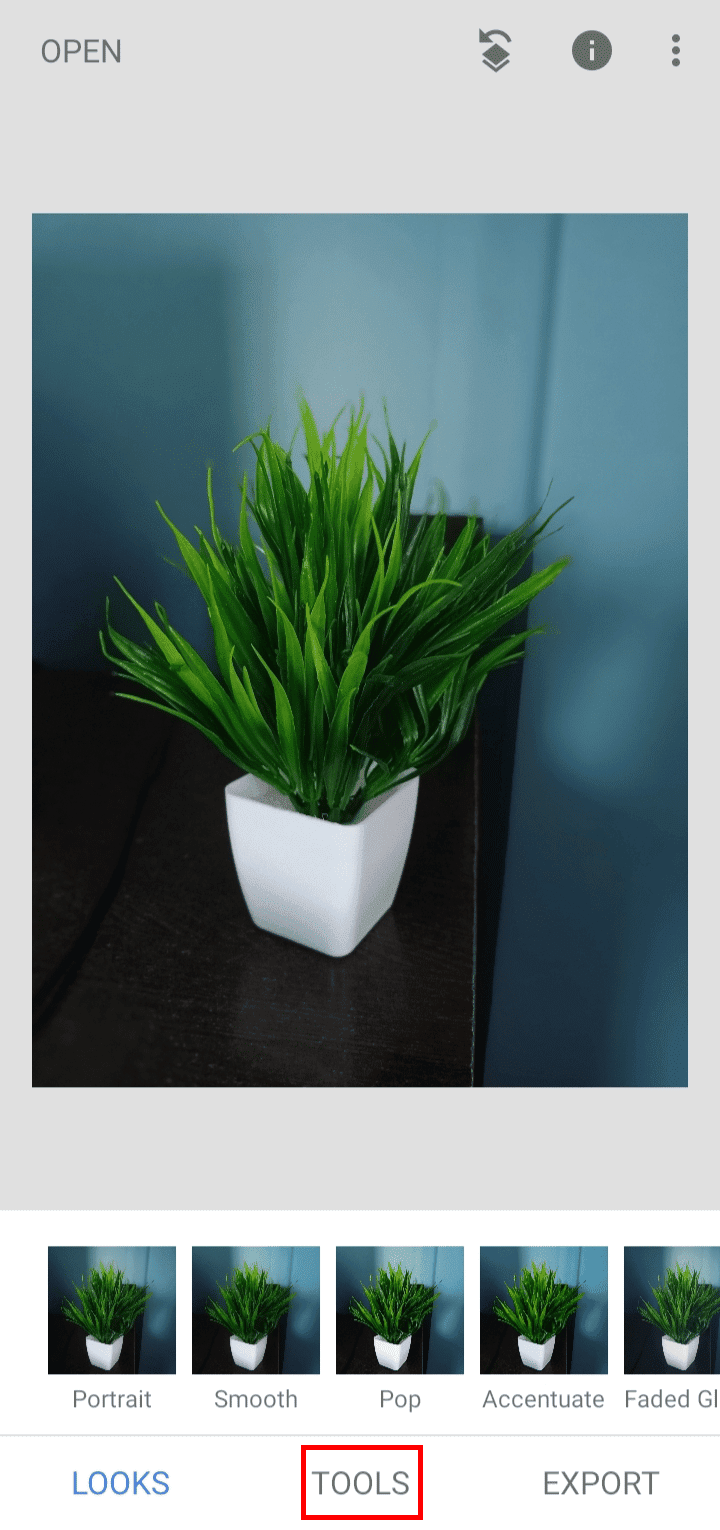
5. Πατήστε Λεπτομέρειες.
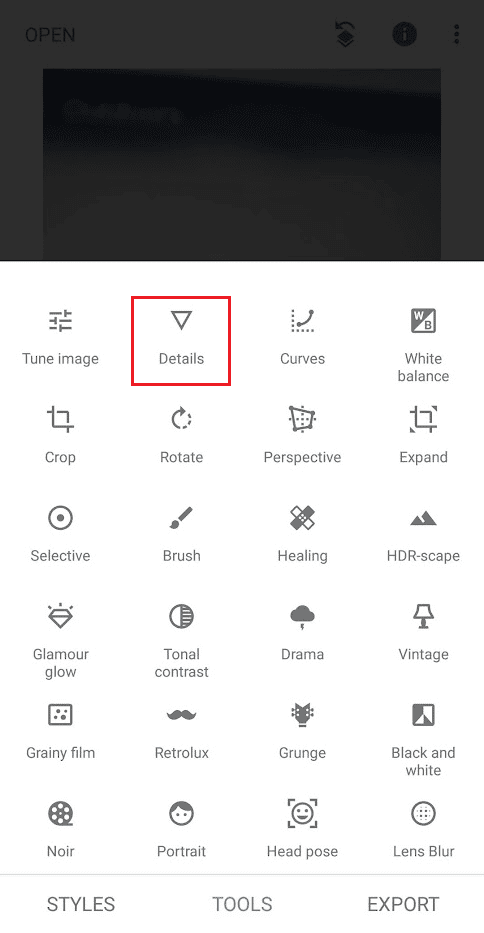
6. Πατήστε στο εικονίδιο Adjust > Sharpening.
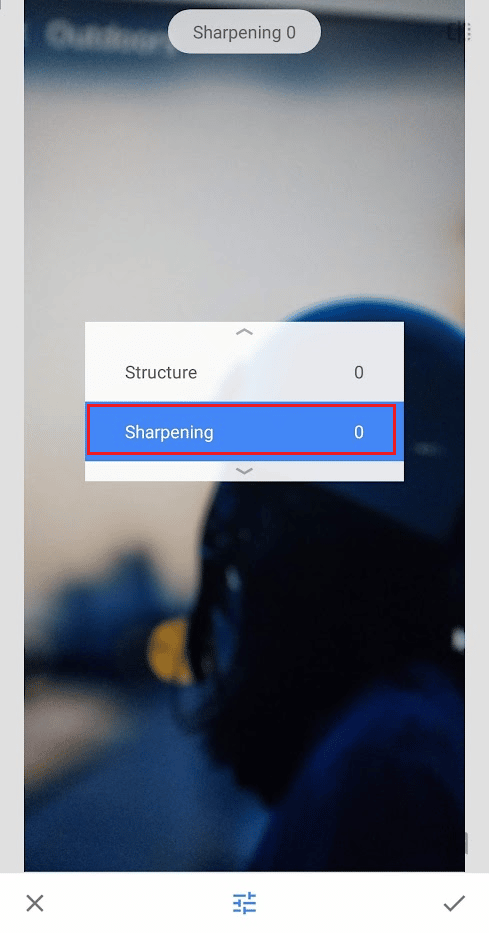
7. Σύρετε προς τα δεξιά στην οθόνη για να αυξήσετε την ευκρίνεια της εικόνας.
8. Πατήστε στην καρτέλα ΕΞΑΓΩΓΗ.
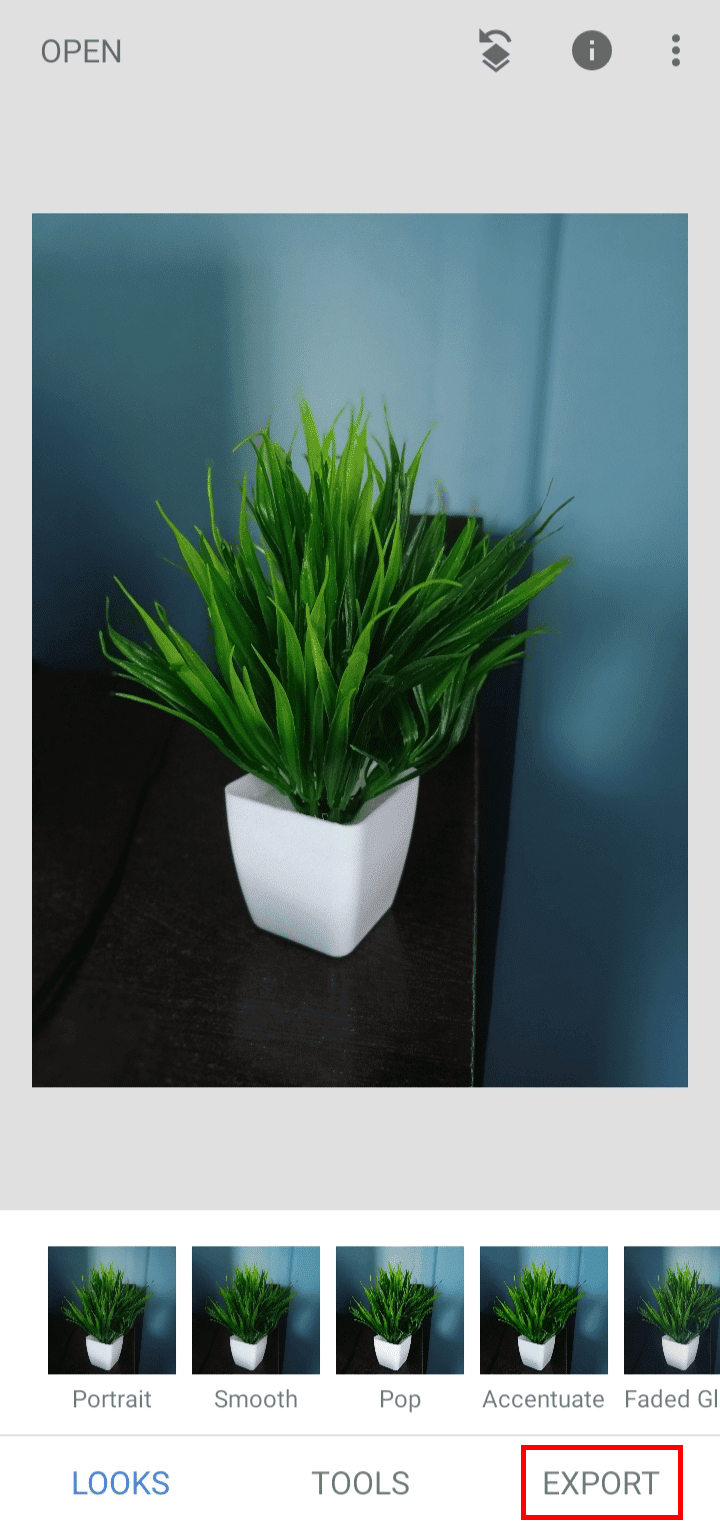
9. Πατήστε Αποθήκευση για να αποθηκεύσετε την επεξεργασμένη εικόνα στη συσκευή σας.
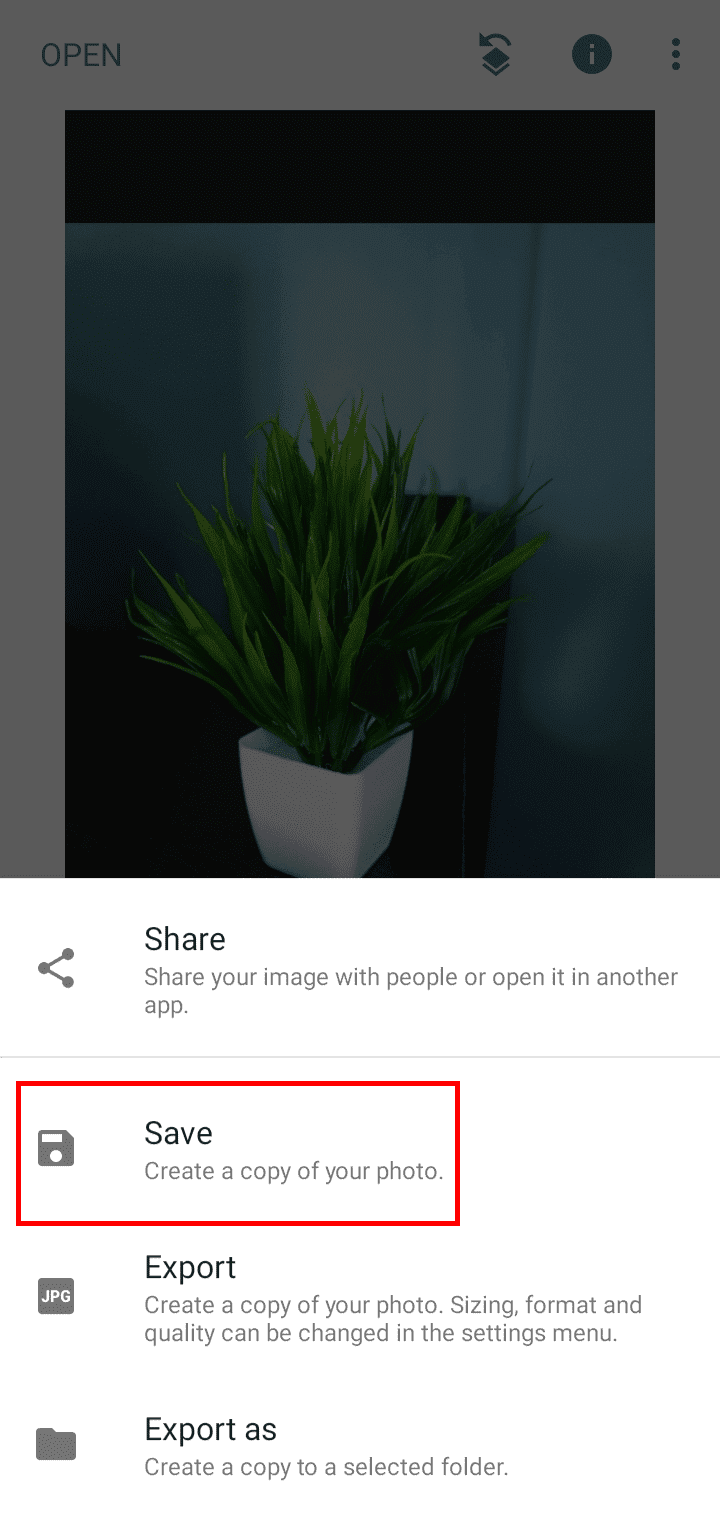
Έτσι μπορείτε να ξεθολώσετε μια εικόνα στο iPhone καθώς και στο Android.
Πώς μπορείτε να κάνετε καθαρή μια θολή εικόνα στο τηλέφωνό σας;
Μπορείτε να ακολουθήσετε το βήματα που αναφέρονται παραπάνω για να καθαρίσετε μια θολή εικόνα στο τηλέφωνό σας.
Πώς να ξεθολώσετε μια εικόνα στο iPhone 12;
Για να ξεθολώσετε μια εικόνα στο iPhone 12, ακολουθήστε τα παρακάτω βήματα:
1. Ανοίξτε το Φωτογραφίες εφαρμογή στη συσκευή σας iOS.
2. Επιλέξτε και ανοίξτε την επιθυμητή θολή φωτογραφία που θέλετε να ξεθολώσετε.
3. Πατήστε στην επιλογή Επεξεργασία από την επάνω δεξιά γωνία της οθόνης.
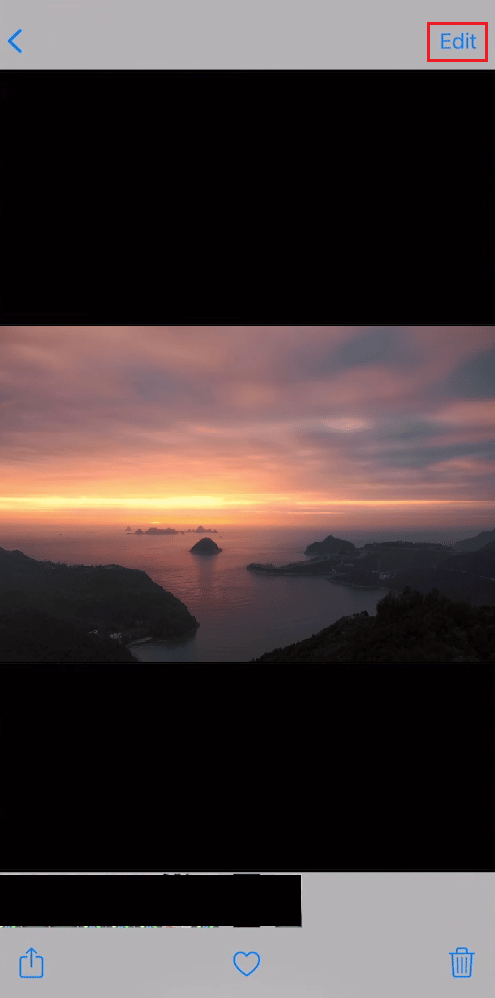
4. Πατήστε στο εικονίδιο ευκρίνειας και προσαρμόστε ανάλογα το ρυθμιστικό για να ξεθολώσετε την εικόνα σας.
Σημείωση: Μπορείτε επίσης να επιλέξετε και να προσαρμόσετε τα άλλα εικονίδια μενού, όπως Φωτεινότητα και Αντίθεση, για να ξεθολώσετε την εικόνα σας και να την κάνετε καθαρή.
5. Μόλις ολοκληρωθεί η προσαρμογή, πατήστε Τέλος για να αποθηκεύσετε τις αλλαγές που εφαρμόστηκαν.
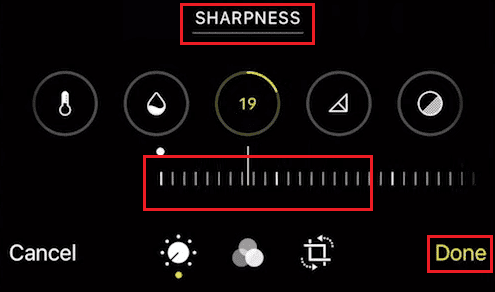
Έτσι μπορείτε να ξεθολώσετε μια εικόνα στο iPhone 12.
Πώς να ξεθολώσετε μια εικόνα στο iPhone 11;
Το να ξεθολώσετε μια εικόνα στο iPhone 11 είναι ακριβώς το ίδιο με το να ξεθάμπετε μια εικόνα στο iPhone12. Ακολουθήστε τα προαναφερθέντα βήματα για να μάθετε πώς να ξεθάμπετε μια εικόνα στο iPhone 11.
Πώς μπορώ να ξεφορμάρω την μπροστινή κάμερα στο iPhone μου;
Για να ξεθαμβώσετε την μπροστινή κάμερα στο iPhone μου, ακολουθήστε τα εξής βήματα:
1. Πάρτε ένα μαλακό υγρό πανί.
2. Κρατήστε το πανί με τα δάχτυλά σας.
3. Τοποθετήστε το πανί στην μπροστινή κάμερα.
4. Πιέστε απαλά και σκουπίστε τα δακτυλικά αποτυπώματα ή κάποια ομίχλη που έχει επικαθίσει στους φακούς.
Οι φακοί σας έχουν καθαριστεί πλήρως. Τώρα, μπορείτε να τραβήξετε εκπληκτικές selfies από την μπροστινή σας κάμερα και να αποθηκεύσετε τις όμορφες αναμνήσεις σας στο iPhone σας. Αυτός είναι ο τρόπος με τον οποίο μπορείτε να ξεθαμβώσετε την μπροστινή κάμερα στο iPhone μου ή στο iPhone οποιουδήποτε άλλου.
Πώς βγάζετε την υγρασία από ένα iPhone;
Για να αφαιρέσετε την υγρασία από ένα iPhone, μπορείτε να ακολουθήσετε αυτές τις μεθόδους:
Μέθοδος 1: Χρήση της εφαρμογής συντόμευσης
Σημείωση: Βεβαιωθείτε ότι έχετε προσθέσει τη συντόμευση εξαγωγής νερού στο iPhone σας.
1. Ανοίξτε το Συντομώτερος δρόμος εφαρμογή στο iPhone σας.
2. Σύρετε προς τα κάτω και πατήστε στη συντόμευση εξαγωγής νερού για να καθαρίσετε την υγρασία από το γυαλί της κάμερας και κάντε κλικ στο ξεθάμπωμα της εικόνας στο iPhone.
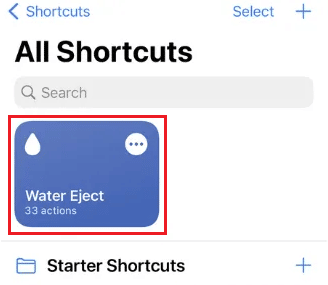
3. Πατήστε στο Begin Water Ejection και το νερό ή η υγρασία που υπάρχει μέσα στο iPhone σας θα πεταχτεί έξω από τη σχάρα των ηχείων.
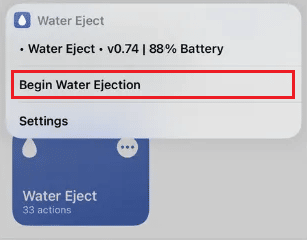
Μέθοδος 2: Στεγνώστε το iPhone με το χέρι
1. Απενεργοποιήστε το iPhone σας.
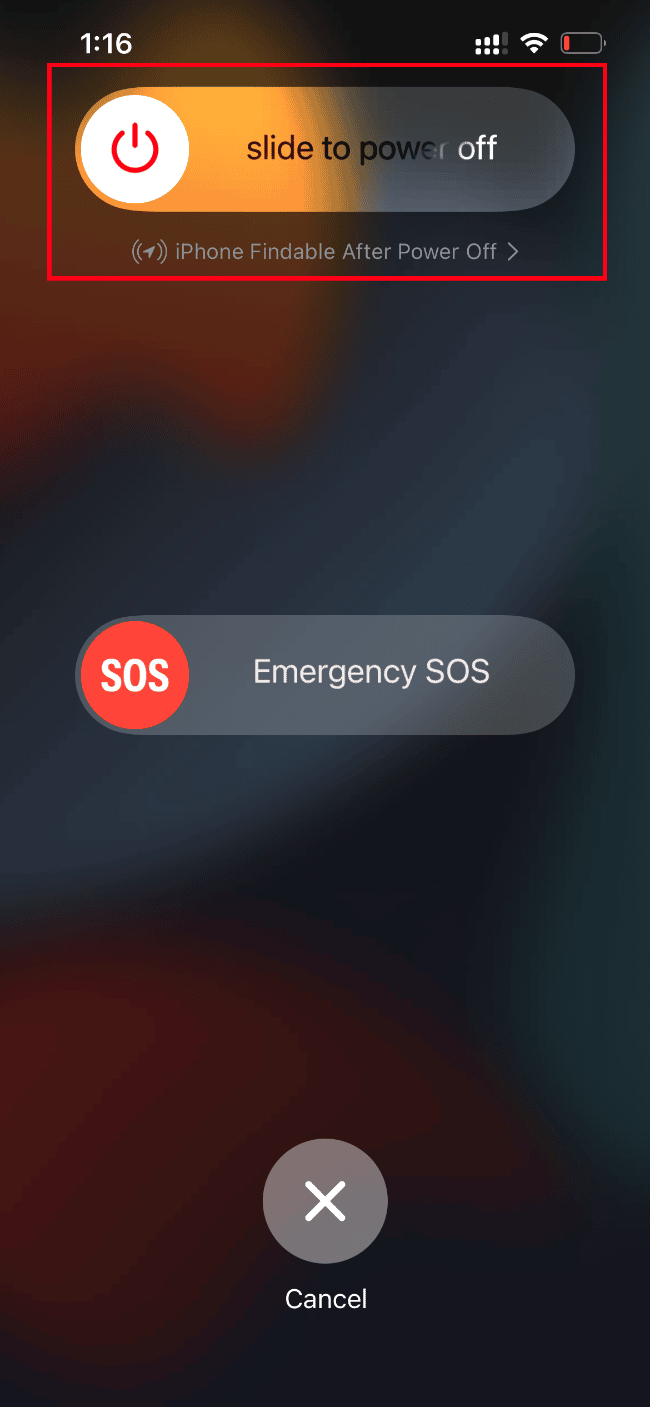
2. Πατήστε το τηλέφωνο Ακουμπήστε απαλά το χέρι σας στραμμένο προς τη σχάρα των ηχείων προς το χέρι σας. Θα διώξει το μεγαλύτερο μέρος της υγρασίας που υπάρχει στο εσωτερικό.
3. Βγάλτε το iPhone έξω και αφήστε το να στεγνώσει φυσικά χωρίς να χρησιμοποιήσετε θερμάστρα ή στεγνωτήριο.
Εάν έχει εισέλθει υγρασία στους φακούς της φωτογραφικής μηχανής σας, τότε πρέπει να επισκεφτείτε το πλησιέστερο συνεργείο για να απομακρύνετε την υγρασία από τους φακούς της φωτογραφικής μηχανής σας. Αυτός είναι ο τρόπος με τον οποίο αφαιρείτε την υγρασία από ένα iPhone.
***
Ελπίζουμε ότι μάθατε πώς να ξεθάμπετε μια εικόνα στο iPhone. Μη διστάσετε να επικοινωνήσετε μαζί μας με τις ερωτήσεις και τις προτάσεις σας μέσω της παρακάτω ενότητας σχολίων. Επίσης, ενημερώστε μας για το τι θέλετε να μάθετε στη συνέχεια.

